Stai affrontando la situazione che la tua Gli AirPod sono così silenziosi anche a tutto volume?
Molte possibili ragioni potrebbero far sì che i tuoi AirPods non funzionino correttamente. In alcuni casi, il tuo AirPod sinistro/destro è così silenzioso o un AirPod è più silenzioso dell'altro. In generale, il problema silenzioso degli AirPods è piuttosto semplice da risolvere. Questo post racconterà cinque preziosi suggerimenti per rendere gli AirPods più rumorosi.
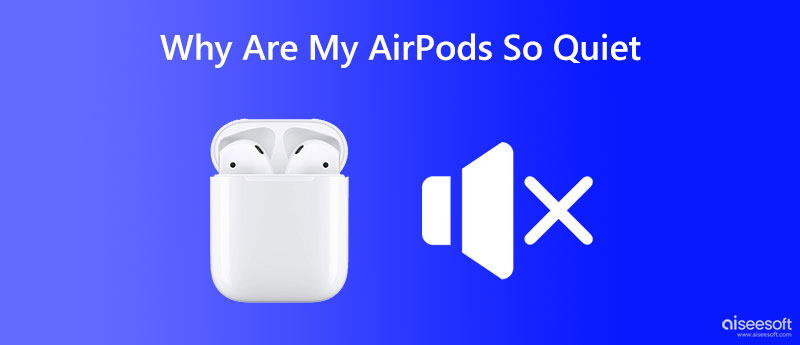
Alcuni determinati fattori possono influenzare il volume nel pod sinistro, destro o anche in entrambi. Questa parte elencherà i motivi principali che possono portare al problema così silenzioso degli AirPods.
Quando i tuoi AirPods sono disconnessi per diversi motivi, non emetteranno alcun suono. A volte, quando i tuoi AirPod sono polverosi, potresti riscontrare il problema con i tuoi AirPod che devono essere silenziosi o semplicemente non suonare bene.
Se colleghi i tuoi AirPods a un dispositivo iOS in modalità a basso consumo, potresti riscontrare il silenzioso problema degli AirPods da app specifiche. Anche impostazioni di volume errate faranno sì che gli AirPods suonino troppo silenziosi.
Il problema AirPods così silenzioso si verificherà quando la batteria sta per esaurirsi. Se il pod destro, il pod sinistro o entrambi i pod non riproducono alcun suono, dovresti controllare se i tuoi AirPods hanno abbastanza batteria. In alcuni casi, problemi con iOS o app obsoleti impediranno anche agli AirPod di funzionare come al solito.
Come puoi vedere, molte ragioni causeranno il silenzioso problema degli AirPods. Quando i tuoi AirPods non sono così rumorosi come vorresti che fossero, dovresti premere il tasto Volume su per aumentare il loro suono. Se i tuoi AirPods sono ancora silenziosi anche a volume totale, puoi utilizzare i cinque metodi seguenti per risolvere il problema.
Come accennato in precedenza, il volume dei tuoi AirPods potrebbe diminuire quando la batteria è scarica. Se un AirPod è più silenzioso dell'altro, dovresti controllare le sue batterie.
Puoi rimettere due pod nella custodia di ricarica e caricarli. Dopo aver caricato completamente i tuoi AirPods, puoi collegarli al tuo dispositivo iOS e verificare se il problema è stato risolto.

Se stai collegando AirPods a un iPhone o iPad con il Low Power Mode abilitato, dovresti disabilitarlo per risolvere il problema silenzioso degli AirPods.
Puoi scorrere verso il basso lo schermo dall'alto per aprire il file Control center e tocca l'icona Modalità risparmio energetico per disattivarla. Puoi anche andare al batteria opzione nell'app Impostazioni e disattivare il Low Power Mode.
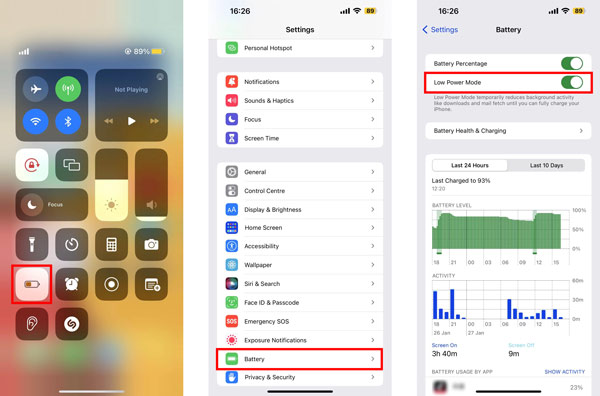
Quando uno dei tuoi AirPods è più silenzioso dell'altro, puoi controllare e regolare l'impostazione del bilanciamento audio per risolvere il problema. Puoi accedere al Accessibilità opzione nell'app Impostazioni per personalizzare più impostazioni di accessibilità audio.
Vai Impostazioni profilo app sul tuo dispositivo iOS e scorri verso il basso per scegliere l'opzione Accessibilità. Rubinetto AirPods ed Impostazioni di accessibilità audio. Questo ti guiderà a un'interfaccia audio/visiva. Puoi trascinare il cursore Bilanciamento nella posizione centrale per rendere uguale il volume dei pod sinistro e destro. Durante questo passaggio, puoi anche abilitare Suono di sottofondo per mascherare il rumore ambientale indesiderato e far suonare gli AirPods relativamente più forte.

Un iOS obsoleto porterà a molti problemi software. Quando i tuoi AirPods sono super silenziosi, anche quando tu alzare al massimo il volume, puoi aggiornare iOS all'ultima versione.
Vai all'app Impostazioni e scegli il file Generale opzione. Rubinetto Aggiornamento software per verificare se esiste una nuova versione di iOS. Puoi seguire le istruzioni sullo schermo per installare la versione di aggiornamento iOS. Quando il tuo dispositivo iOS viene aggiornato all'ultima versione, puoi connettere i tuoi AirPods e verificare se il problema è stato risolto.

Ripristino del sistema iOS è un potente strumento di risoluzione dei problemi relativi al sistema per iPhone e iPad. Se il problema AirPods silenzioso persiste dopo aver utilizzato i metodi sopra, puoi scaricarlo gratuitamente e seguire la seguente guida per risolvere il problema AirPods.

Scarica
Sicuro al 100%. Nessuna pubblicità.
Sicuro al 100%. Nessuna pubblicità.



Come posso disconnettere i miei AirPods?
Quando vuoi disconnettere e ripristinare i tuoi AirPods, dovresti metterli nella loro custodia di ricarica e tenere il coperchio per almeno 30 secondi. Apri l'app Impostazioni su un dispositivo iOS connesso, vai su Bluetooth e seleziona i tuoi AirPods. Seleziona l'icona i accanto agli AirPods e scegli Dimentica questo dispositivo. Clicca qui per sapere come risolvere il problema Gli AirPod non si connettono all'iPhone problema.
Come si regola il limite del volume per AirPods?
Puoi personalizzare il volume massimo per AirPods per proteggere l'udito. Puoi scegliere Suoni e feedback aptico nell'app Impostazioni, andare su Sicurezza cuffie, attivare la funzione Riduci suoni forti, quindi regolare il limite del volume in base alle tue esigenze.
Come disabilitare le funzioni di sicurezza delle cuffie su un iPhone?
La funzione di sicurezza delle cuffie è attivata per impostazione predefinita per proteggere l'udito. Puoi andare all'app Impostazioni, scegliere l'opzione Suoni e Haptics, quindi accedere a Sicurezza cuffie per disattivare Riduci suoni forti.
Conclusione
È possibile utilizzare i cinque suggerimenti utili di cui sopra per risolvere i problemi di AirPod silenziosi problema. Quando gli AirPod sono improvvisamente super silenziosi, anche se il volume è pieno, puoi usarli per risolvere il problema. Quando AirPods non funziona correttamente, puoi anche contattare Apple per il supporto.

Riporta il tuo sistema iOS alla normalità in vari problemi come essere bloccato in modalità DFU, modalità di ripristino, modalità cuffie, logo Apple, ecc. Normale senza alcuna perdita di dati.
Sicuro al 100%. Nessuna pubblicità.
Sicuro al 100%. Nessuna pubblicità.